一、前言
案例使用的selenium需要先安装Pycharm和python解释器,下载地址如下
https://www.python.org/downloads Python官网的下载地址,建议使用稳定版前2,3个版本
https://www.jetbrains.com/pycharm/download/#section=windows Pycharm官网的下载地址,如果只是学习了解,可以仅下载免费的
二、准备工作
1、安装selenium插件
点击Pycharm左下角的Terminal(终端)中输入 pip3 install selenium 安装selenium插件
2、下载浏览器driver驱动
此时安装插件后还不能立即使用,需要先下载要使用的浏览器插件
Chrome浏览器驱动下载地址:https://registry.npmmirror.com/binary.html?path=chromedriver/
Edge游览器驱动下载地址:https://developer.microsoft.com/en-us/microsoft-edge/tools/webdriver/
Tip:下载的驱动版本号要与自己浏览器版本号一致,否则会导致驱动无法使用
比如我电脑中的Chrome版本为106.0.5249,那要下载的driver驱动也要相同(Edge同理)
浏览器的版本在设置中查看,如下图所示(以谷歌为例)
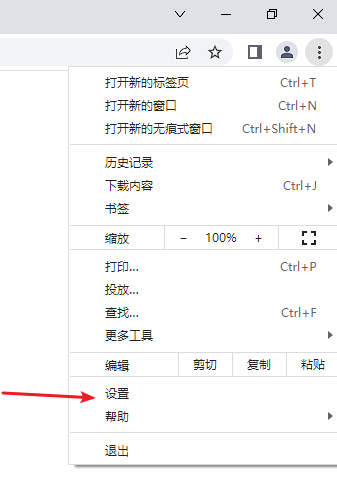
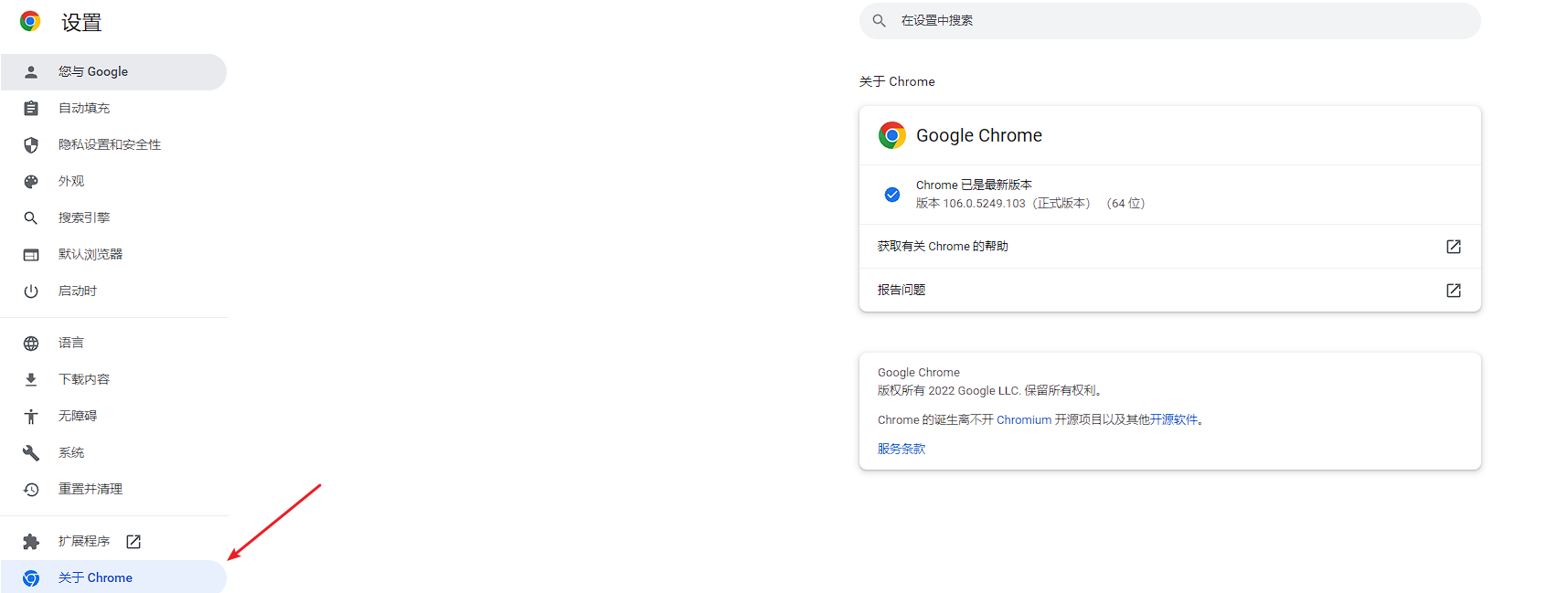
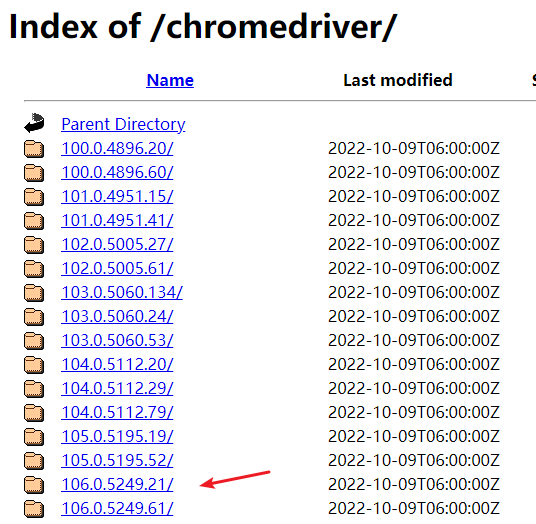
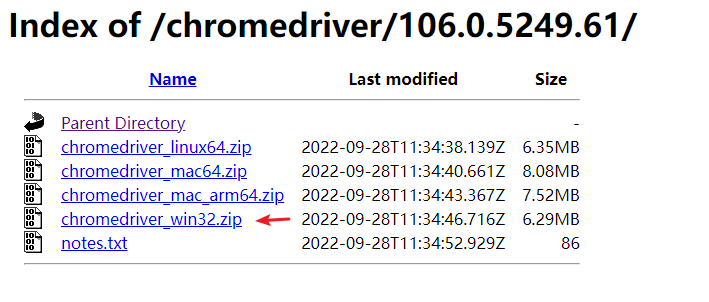
3、移动driver驱动到python安装目录
Chrome
下载完成后,解压文件,得到chromedriver.exe文件
然后将此文件放在Python安装目录即可,例如我的目录是这样

Edge
下载完成后,解压文件,得到msedgedriver.exe文件
因为Edge驱动默认名为MicrosoftWebDriver.exe,所以需要将该文件重命名为MicrosoftWebDriver.exe

然后将此文件放在Python安装目录

四、代码演示
#! Chrome浏览器
from selenium import webdriver
driver = webdriver.Chrome()
driver.get("https://www.baidu.com/") # 使用selenium打开浏览器,网址是www.baidu.com
driver.find_element_by_id('kw').send_keys('selenium') # 在搜索框中输入selenium
driver.find_element_by_id('su').click() # 点击“百度一下”按钮
# driver.quit # 退出浏览器
#! Edge浏览器
from selenium import webdriver
driver = webdriver.Edge()
driver.get("https://www.baidu.com/") # 使用selenium打开浏览器,网址是www.baidu.com
driver.find_element_by_id('kw').send_keys('selenium') # 在搜索框中输入selenium
driver.find_element_by_id('su').click() # 点击“百度一下”按钮
# driver.quit # 退出浏览器






















 1069
1069











 被折叠的 条评论
为什么被折叠?
被折叠的 条评论
为什么被折叠?








